|
Beim "Video"-Objekt können Sie folgende Einstellungen in den „Eigenschaften“ vornehmen:
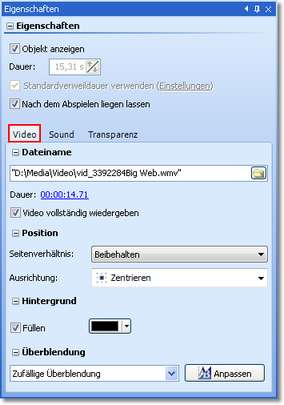
Video
Dateiname
|
Zeigt Ihnen den Pfad und Dateinamen Ihres Videos an. Über den gelben Ordner können Sie das Video auch gegen eine andere Videodatei austauschen.
|
Dauer
|
Haben Sie einmal die Abspielzeit des Videos verändert, so können Sie die korrekte Videolänge mit einem Klick auf die Zeit wieder einstellen.
|
Video vollständig abspielen
|
Ist die Option angewählt, wird das Video in voller Länge abgespielt. Entfernen Sie die Option, können Sie die Abspieldauer individuell einstellen.
|
Seitenverhältnis
|
Auch Videos haben ein Seitenverhältnis, welches sich aus Höhe und Breite des Bildes zusammensetzt. Wenn ein Video von dem eingestellten Seitenverhältnis der Diashow abweicht, kann hier entschieden werden, wie das Video dargestellt werden soll.
Beibehalten: Das Video erhält Ränder beim Abspielen.
Zuschneiden: Vom Rand des Videos werden Teile „abgeschnitten“ bis das Video in das richtige Seitenverhältnis passt, ohne dass Ränder entstehen.
Verzerren: Das Video wird in das Seitenverhältnis der Diashow eingefügt, wobei eine Verzerrung des Bildes stattfindet.
|
Ausrichtung
|
Legt fest wo das Video auf dem Bildschirm positioniert werden soll.
|
Überblendung
|
Dem Video kann hier auch ein Überblendeffekt zugeordnet werden. Über "Anpassen" kann die Überblendung individuell konfiguriert werden.
|
Sound
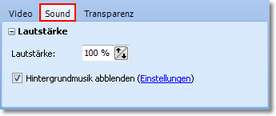
Hier kann bestimmt werden, ob während des Abspielens des Videos die Hintergrundmusik abgeblendet werden soll. Wenn das Video keinen eigenen Ton hat, aber vielleicht ein Rauschen aufgenommen wurde, stellen Sie die Lautstärke des Videos auf 0% und entfernen Sie das Häkchen bei "Hintergrundmusik abblenden".
Transparenz
Die „Animierte Transparenz“ wird in den Gestaltungsmöglichkeiten unter Animierte Transparenz beschrieben.
|





